Pinout
In der komplizierten Welt der Elektronik ist das Verständnis von Pinouts sehr nützlich für alle, die mit elektronischen Teilen oder Leiterplatten arbeiten.Eine Pinbelegung ist ein Diagramm oder eine Liste, die die elektrischen Verbindungen innerhalb eines elektronischen Teils anzeigt und zeigt, wie die Stifte angeordnet sind und was jeder Stift tut.Egal, ob Sie ein Techniker, Ingenieur oder Hobbyist sind, das Erlernen der Grundlagen von Pinouts hilft sicher, dass die Verbindungen korrekt und sicher sind.In diesem Artikel werden die Grundlagen von Pinouts, deren unterschiedlichen Teilen, das Lesen und praktische Beispiele erläutert und einen vollständigen Leitfaden zum Verständnis dieses wichtigen Teils der Elektronik liefern.
Katalog
Was ist eine Pinout?

Abbildung 1: Pin -Out -Diagramm, das die elektrischen Anschlüsse (PINs) eines elektronischen Teils oder eine Leiterplatte zeigt
Dieses Diagramm oder diese Liste, die die elektrischen Verbindungen (PINs) innerhalb eines elektronischen Teils oder einer Schaltkarton zeigt.Es zeigt die Anordnung von Stiften und deren Funktionen an und dient als Leitfaden zum Anschließen und Verwenden des Geräts.Pinouts helfen Technikern, Ingenieuren und Hobbyisten, die verschiedenen Stifte oder Terminals korrekt zu identifizieren und zu verbinden.
Pinouts stellen sicher, dass jeder Stift an das rechte Klemme angeschlossen ist und Probleme oder Schäden verhindert.Beispielsweise zeigt eine Pinout der Computer -Netzteile an, welche Stifte für den Boden und welche für +5 -V -Stromversorgung bestimmt sind, um die richtigen Verbindungen für den Netzschalter und die Erdungsdrähte zu gewährleisten.
Normalerweise wird ein Pin -Out -Diagramm in einem parallelen Format angelegt, wobei jede Zeile denselben Verbindungsart über verschiedene Spalten hinweg darstellt.Um eine Pinbelegung zu lesen, beginnen Sie in der Spalte links und bewegen Sie die Zeile nach rechts.Diese Methode hilft dabei, jede Verbindung genau zu verfolgen und Fehler zu vermeiden, die zu falschen Verkabelung oder Gerätebereich führen könnten.
Um eine Pin -Out zu verstehen, wissen Sie zu wissen, welche Spalte und Zeile sie repräsentiert, z. B. Eingabe, Ausgang, Spannungsreferenz, Analogin, digitale Signale und Stromverbindungen.Jede Zeile enthält spezifische Details wie Spannung, Strom und Kapazität, um die Kompatibilität und die richtige Funktion zu gewährleisten.Beispielsweise beschreibt eine Eingangspin -Out -Eingangsspannungsbereich, Strom und Kapazität, die von der Komponente benötigt wird, während ein Ausgangspinout die Ausgangsspannung, den Strom und die von der Komponente bereitgestellte Kapazität beschreibt.
Ein Standard-USB-Pinout beispielsweise enthält zwei Stromleitungen und zwei Signallinien, die angeben, welche Stifte + 5V, Masse (GND) und Datenlinien (D + und D-) entsprechen.In ähnlicher Weise definiert die RS-232-Pinout für die serielle Kommunikation zwischen Computern und peripheren Geräten die Funktion der einzelnen 9 Stifte, wie z. B. Datenübertragung, Handschlagsignale und Boden, die bei der Einrichtung und Fehlerbehebung helfen.
Teile einer Pinbelegung
Das Verständnis der Teile einer Pinbelegung ist sehr hilfreich, um elektronische Teile korrekt zu verwenden.Jeder Teil einer Pinschnitt hilft dabei, die Stifte in einem elektronischen Schaltkreis ordnungsgemäß zu identifizieren und zu verbinden.
PIN Nummer
Die PIN -Nummer ist die Schlüssel zum Identifizieren jedes Pin an einer Komponente.Jeder Pin erhält eine eindeutige Zahl, die normalerweise in der Reihenfolge angezeigt wird.Dieses Nummerierungssystem erleichtert den Benutzern die Suche und Verweise auf bestimmte Stifte, wenn Sie sich ein Pin -Out -Diagramm oder die Verbindungskomponenten ansehen.
Pin -Name
Der PIN -Name sagt, was der Pin tut.Dieser Name gibt unmittelbare Informationen über die Rolle des Pin in der Schaltung.Zum Beispiel können gemeinsame PIN -Namen "GND" für Boden, "VCC" für die Stromversorgungsspannung, "RX" für den Empfang von Daten in Kommunikationsschnittstellen und "TX" zum Senden von Daten umfassen.
PIN Beschreibung
Die PIN -Beschreibung enthält weitere Details zum PIN, z. B. Spannung, Strom oder Signalart.Diese Informationen helfen dabei, zu verstehen, wie der PIN funktioniert, und sicherzustellen, dass sie innerhalb ihrer Grenzen verwendet wird.Beispielsweise könnte eine Pinbeschreibung angegeben, dass ein bestimmter Stift bis zu 5 Volt und 1 Amp Strom verarbeiten kann oder dass es sich um einen analogen Eingang handelt, der verschiedene Spannungsstufen lesen kann.
PIN -Verbindung

Abbildung 2: PIN -Verbindungsdiagramm für ein Ethernet -Kabel und ein Anschluss
Der Pin -Verbindungsabschnitt zeigt an, wie der Pin mit anderen Teilen oder Geräten verbunden ist.Dies schließt an, ob der Stift ein Eingang oder eine Ausgabe ist und seine Wechselwirkung mit dem Rest der Schaltung beschreibt.Beispielsweise kann ein Eingangspin eines Mikrocontrollers mit einem Sensor angeschlossen werden, während ein Ausgangsstift eine LED oder ein Relais steuern kann.
Wie lese ich eine Pinbelegung?
• Finden Sie das Pin -Out -Diagramm: Suchen Sie das Pinbelegendiagramm oder die Tabelle für die spezifische Komponente, mit der Sie arbeiten.Diese Informationen finden Sie normalerweise im Datenblatt oder im technischen Handbuch des Herstellers.
• Studieren Sie das PIN -Layout: Machen Sie sich mit dem Gesamtlayout der Pin -Outs, einschließlich der PIN -Nummern und ihrer Namen, vertraut.Pinouts werden normalerweise in einem Netzformat angezeigt, in dem jeder Stift mit einer eindeutigen Nummer oder einem einzigartigen Buchstaben gekennzeichnet ist.
• Verstehen Sie die PIN -Funktionen: Jeder Pin spielt eine bestimmte Rolle wie Eingang, Ausgabe, Boden oder Leistung.Lesen Sie die PIN -Beschreibungen sorgfältig durch, um die Funktion jeder Pin zu verstehen.
• Untersuchen Sie die PIN -Verbindungen: Überprüfen Sie, wie sich die Komponente mit anderen Komponenten oder Geräten verbindet, um sicherzustellen, dass jeder Stift korrekt angeschlossen ist, wodurch Fehlfunktion oder Beschädigung verhindert werden.
• Überprüfen Sie das Datenblatt: Wenn Sie beim Studium der Pinout auf ungewohnte Begriffe oder Symbole stoßen, finden Sie im Datenblatt zur Klärung.Datenblätter liefern detaillierte Erklärungen für jeden PIN, einschließlich elektrischer Merkmale, Timing -Diagramme und Verwendungsbeispiele.
Tipps zum Lesen von Pinouts
Durch das Verständnis von Pinouts können jeder mit Elektronik verschiedene Komponenten ordnungsgemäß verbinden.Hier sind einige praktische Tipps, mit denen Sie Pinouts besser lesen und verstehen können:
• Achten Sie auf PIN -Typen: Stifte können unterschiedliche Funktionen wie Leistung, Boden, Eingabe, Ausgabe oder Kommunikation haben.Wenn Sie die Rolle der einzelnen Pins kennt, werden falsche Verbindungen verhindert.
• Verwenden Sie Farbcodes: Einige Pinouts verwenden Standard -Farbcodes, um verschiedene Funktionen zu bezeichnen, sodass die Identifizierung von PIN -Funktionen einfacher identifiziert werden kann.
• Doppelprüfung Pin-Nummern: Überprüfen Sie immer die PIN -Nummern, um korrekte Verbindungen zu gewährleisten, da Fehler Teile beschädigen oder Fehlfunktionen verursachen können.
• Online -Ressourcen konsultieren: Online -Communities und Ressourcen, die der Elektronik gewidmet sind, können zusätzliche Anleitungen liefern und bestimmte Fragen zu Pinouts beantworten.
Praktische Beispiele für Pinouts
Raspberry Pi Gpio Pinout
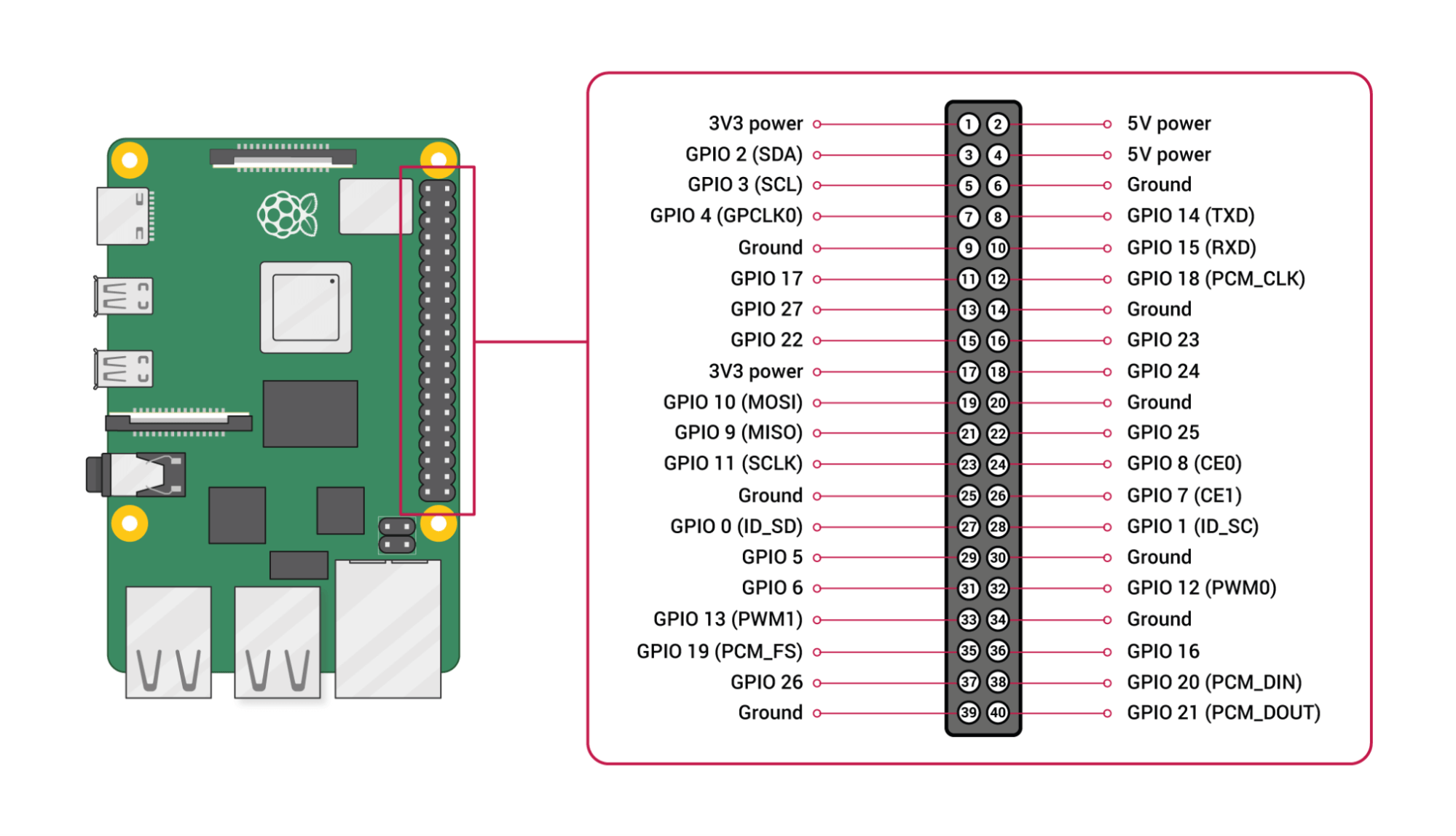
Abbildung 3: Raspberry Pi Gpio -Pinout
Der Raspberry Pi ist ein sehr nützlicher kleiner Computer, der für viele verschiedene Projekte verwendet werden kann, z.Das PIN -Layout von GPIO (Allzweckeingang/Ausgabe) enthält detaillierte Informationen darüber, was jeder Pin tut.
3.3 V Leistung: Bietet Teile, die 3.3 V benötigen.
5V -Leistung: Bietet Teile, die 5 V benötigen.
Masse (GND): Gibt einen Weg für die Rückkehr von Elektrizität, was dazu beiträgt, dass die Schaltung gut funktioniert.
GPIO -Stifte werden für digitale Eingangs- und Ausgangsaufgaben verwendet, sodass der Raspberry PI mit Sensoren, Motoren und anderen Geräten eine Verbindung herstellen und arbeiten kann.
I2C-Kommunikation: Verwendet SDA (Daten) und SCL (Clock) -Pins, um mehrere Geräte mit nur zwei Drähten zu verbinden, wodurch sie perfekt für Sensoren und andere Add-Ons ist.
SPI -Kommunikation: Verwendet MOSI (Master Out Sklave In), Miso (Master in Sklave Out) und SCK (Serienuhr) Pins für schnelle Verbindungen zu Geräten wie SD -Karten und Bildschirmen.
UART -Kommunikation: Verwendet TX (Sender) und RX (Empfangen) Pins für serielle Kommunikation mit Dingen wie GPS und Bluetooth -Modulen.
PWM -Ausgänge: PWM -Ausgänge (Impulsbreitenmodulation) aus bestimmten GPIO -Stiften erstellen Signale, die analoge Signale nachahmen und Sie Dinge wie Servomotoren, andere Motoren und LED -Helligkeit steuern können.
USB-Typ-C-Pinout

Abbildung 4: USB-Typ-C-Pinout
USB-Typ-C ist ein flexibler Anschluss, der in Smartphones, Laptops und Tablets verwendet wird.Es kann die Stromversorgung, die Datenübertragung und die Videoausgabe über ein Kabel verarbeiten.Das Pin -Layout ist komplex, wobei jeder Stift eine bestimmte Rolle spielt.
VBUS PIN liefert Strom, das für das Laden von Geräten oder das Stromversorgungszubehör benötigt wird.
GND Pin bietet eine Bodenverbindung, die erforderlich ist, um elektrische Schaltungen zu vervollständigen und die Sicherheit zu gewährleisten.
CC (Konfigurationskanal) Pins verwalten die Verbindungseinstellungen und die Stromversorgung und entscheiden, wie viel Strom gesendet wird und in welche Richtung, basierend auf den Bedürfnissen mit verbundenen Geräten.
D+ und D- PINs sind USB 2.0-Datenlinien, die für die grundlegende Datenübertragung verantwortlich sind und sicherstellen, dass der Anschluss mit älteren USB-Versionen funktioniert.
TX/RX-Paare (USB 3.1-Datenlinien) werden für die Datenübertragung mit höherer Geschwindigkeit verwendet, wodurch die Sendung und Empfangen stark erhöht wird.
SBU1- und SBU2 -Stifte sind zusätzliche Kanäle, die für alternative Modi verwendet werden, z. B. das Tragen von Audiosignalen oder andere spezielle Funktionen.Diese Kanäle machen den USB-Typ-C-Connector vielseitiger und ermöglichen es, mehr als nur die Standarddatenübertragung und die Stromversorgung durchzuführen.
VConn Pin bietet Strom für das Kabel selbst, das für Kabel mit integrierten Elektronik wie Signal-Boostern oder Adaptern benötigt wird.
Mit dem multifunktionalen Charakter von USB Typ-C können sie Strom liefern, Daten mit hohen Geschwindigkeiten übertragen und andere Modi unterstützen, wodurch es zu einem universellen Standard für die Konnektivität wird.Das Design ermöglicht es, dass der Stecker reversibel ist und zu seiner Bequemlichkeit und Benutzerfreundlichkeit erhöht wird.Diese Anpassungsfähigkeit und ein breites Spektrum von Funktionen stellen sicher, dass USB-Typ-C den sich ändernden Anforderungen moderner elektronischer Geräte erfüllen und viele Rollen in eine einzelne, einfache Schnittstelle kombinieren kann.
Arduino Nano Pinout
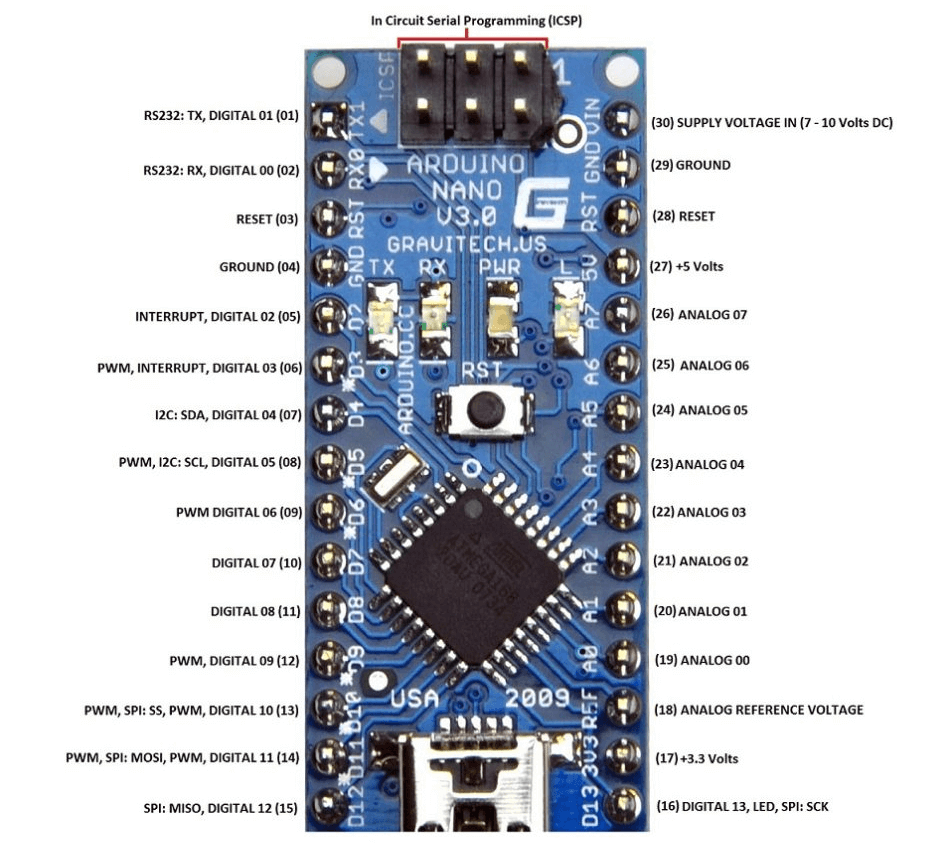
Abbildung 5: Arduino Nano Pinout
Der Arduino Nano ist ein kleines und sehr beliebtes Mikrocontroller-Board, das für seine winzige Größe und Fähigkeit, viele verschiedene Dinge in DIY-Elektronikprojekten zu tun, beliebt ist.Das Pinout -Diagramm des Arduino -Nano zeigt die verschiedenen an der Tafel verfügbaren Verbindungen, die jeweils einen bestimmten Job haben:
VIN: Eingabe für die externe Stromversorgung.Mit diesem Stift können Sie eine externe Stromquelle an die Platine anschließen, sodass die Spannung, die die Board zum Arbeiten benötigt, bereitstellt.
GND: Bodenverbindung.Der Erdungsstift vervollständigt den Stromkreis und hält die Spannungsniveaus auf der gesamten Platine.
5V: Liefert 5 -V -Leistung.Dieser Stift verleiht anderen Teilen, die mit der Platine verbunden sind, wie Sensoren und Module, stetige 5 Volt Strom.
3.3 V: Liefert 3,3 V Leistung.Ähnlich wie der 5 -V -Pin liefert dieser eine stetige Leistung von 3,3 Volt, die einige Sensoren und Geräte benötigen.
Digitale E/A-Stifte: Eingang/Ausgang im Allgemeinen.Diese Stifte können auf digitale Signale von Lese- oder Senden (Ausgabe) eingestellt werden.Sie werden zum Anschließen verschiedener Teile wie LEDs, Tasten und mehr verwendet.
Analoge Eingangsstifte: Laut analogen Signalen.Diese Stifte können unterschiedliche Spannungsniveaus lesen und es der Platine ermöglichen, Dinge wie Temperatur, Lichtintensität und andere analoge Signale zu messen.
PWM (Impulsbreitenmodulation): Verwendet zur Simulation des analogen Ausgangs.Diese speziellen digitalen Stifte können sich wie ein analoger Ausgang verhalten, indem sie das Signal schnell ein- und ausschalten, um Dinge wie Motordrehzahl oder LED -Helligkeit zu steuern.
I2C (SDA, SCL): Kommunikation zwischen integrierten Schaltungen.Diese Stifte werden für die I2C -Kommunikation verwendet, eine Möglichkeit für Arduino, mit anderen Geräten wie Sensoren und Displays mit nur zwei Drähten zu sprechen.
SPI (Miso, Mosi, SCK): Kommunikation mit seriellen peripheren Geräten.Diese Stifte werden für die SPI -Kommunikation verwendet, eine schnelle Möglichkeit, Daten zwischen Arduino und anderen Geräten wie Speicherkarten und Anzeigen auszutauschen.
UART (TX, RX): Kommunikation für serielle Daten.Diese Stifte werden für die UART -Kommunikation verwendet, eine Methode zum Senden und Empfangen von seriellen Daten, die normalerweise zum Gespräch mit Computern oder anderen Mikrocontrollern verwendet werden.
Jeder Pin auf dem Arduino -Nano ist nummeriert und hat einen bestimmten Job, sodass es einfacher ist, Kabel zu verbinden und Code für elektronische Projekte zu schreiben.Dieses Setup vereinfacht das Erstellen und Programmieren Ihrer eigenen elektronischen Geräte, auch wenn Sie neu in der Elektronik sind.
RS-232 Pinout
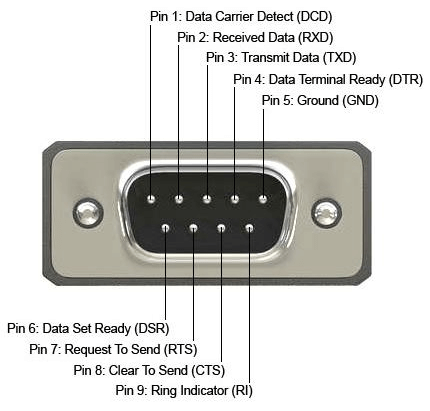
Abbildung 6: RS232 Pinout
Der RS-232-Standard beschreibt, wie man Geräte mithilfe der seriellen Kommunikation verbindet.Es wird üblicherweise verwendet, um Computer mit Modems, Druckern und anderen Geräten zu verbinden.Der Standard hat ursprünglich einen 25-poligen Stecker verwendet, aber ein 9-poliger Stecker ist heute häufiger.Jeder Stift im RS-232-Anschluss hat einen bestimmten Job:
Pin 1 (DCD): Datenträger Erkennung.Dieser Pin gibt dem Gerät mit, ob eine Verbindung hergestellt wird.
Pin 2 (RD): Empfangene Daten.Dieser Pin empfängt Daten von einem anderen Gerät.
Pin 3 (TD): übertragene Daten.Dieser PIN sendet Daten an ein anderes Gerät.
Pin 4 (DTR): Datenanschluss bereit.Dieser PIN signalisiert, dass das Gerät zur Kommunikation bereit ist.
Pin 5 (SG): Signal Boden.Dieser Stift wird als Gemeinsamkeiten für alle Signale verwendet, um die Verbindung stabil zu halten.
Pin 6 (DSR): Datensatz bereit.Dieser Pin zeigt an, dass das Gerät am anderen Ende zur Kommunikation bereit ist.
Pin 7 (RTS): Anfrage zum Senden.Dieser Pin fordert das andere Gerät um Erlaubnis zum Senden von Daten auf.
Pin 8 (CTS): Senden klar.Dieser PIN gibt dem anderen Gerät die Berechtigung zum Senden von Daten.
Pin 9 (RI): Ringanzeige.Diese PIN signalisiert, dass die Telefonleitung klingelt.
Jeder Pin spielt eine bestimmte Rolle und erleichtert es, Geräte für die serielle Kommunikation zu verbinden und zu verwenden.
Ps/2 Pinbelegung

Abbildung 7: PS/2 Pinout
Der PS/2-Pinschnitt bezieht sich auf den 6-poligen Mini-Din-Anschluss, der zum Anschließen von Tastaturen und Mäusen mit Computern verwendet wird.Jeder Pin hat eine bestimmte Funktion:
Pin 1: Daten.Diese PIN sendet die Schlüsseldaten von der Tastatur oder der Maus an den Computer.
Pin 2: Nicht verbunden.Dieser Stift wird nicht verwendet.
Pin 3: Boden.Dieser Pin vervollständigt den Stromkreis und hilft, die Spannungsniveaus stabil zu halten.
Pin 4: VCC (Power, +5 VDC).Dieser Pin bietet die Stromversorgung, die die Tastatur oder die Maus benötigt, um zu arbeiten.
Pin 5: Uhr.Diese PIN sendet Zeitsignale, um die Datenkommunikation zwischen Tastatur oder Maus und dem Computer zu synchronisieren.
Pin 6: Nicht verbunden.Dieser Stift wird nicht verwendet.
Jeder Pin hat einen bestimmten Job, sodass es einfacher zu verstehen, wie die Tastatur oder Maus mit dem Computer spricht.
ATX -Netzteilspinne

Abbildung 8: ATX -Netzteil Pinout
Die ATX -Netzteilpinout ist sehr nützlich, um die Stromversorgung an Computermotherboards anzuschließen.Der 20-polige Anschluss enthält verschiedene farbcodierte Stifte, die jeweils einen bestimmten Job haben:
Pin 1 (Orange): +3,3 V.Lieferungen 3,3 Volt.
Pin 2 (Orange): +3,3 V.Lieferungen 3,3 Volt.
Pin 3 (schwarz): gemahlen.Verbindet sich mit dem Boden.
Pin 4 (rot): +5v.Lieferungen 5 Volt.
Pin 5 (schwarz): Boden.Verbindet sich mit dem Boden.
Pin 6 (rot): +5v.Lieferungen 5 Volt.
Pin 7 (schwarz): Boden.Verbindet sich mit dem Boden.
Pin 8 (grau): Power Good.Zeigt an, dass die Kraft gut ist.
Pin 9 (lila): +5V Standby.Liefert 5 Volt, selbst wenn der Computer ausgeschaltet ist.
Pin 10 (gelb): +12V.Lieferungen 12 Volt.
Pin 11 (Orange): +3,3 V.Lieferungen 3,3 Volt.
Pin 12 (blau): -12v.Liefert negative 12 Volt.
Pin 13 (schwarz): Boden.Verbindet sich mit dem Boden.
Pin 14 (grün): ps_on.Schaltet die Stromversorgung ein.
Pin 15 (schwarz): gemahlen.Verbindet sich mit dem Boden.
Pin 16 (schwarz): Boden.Verbindet sich mit dem Boden.
Pin 17 (schwarz): Boden.Verbindet sich mit dem Boden.
Pin 18 (weiß): -5 V (falls vorhanden).Liefert negative 5 Volt, falls verfügbar.
Pin 19 (rot): +5v.Lieferungen 5 Volt.
Pin 20 (rot): +5v.Lieferungen 5 Volt.
Das Verständnis der ATX -Pinout hilft beim Zusammenbau und Fehlerbehebung von Desktop -Computern.
VGA Pinout
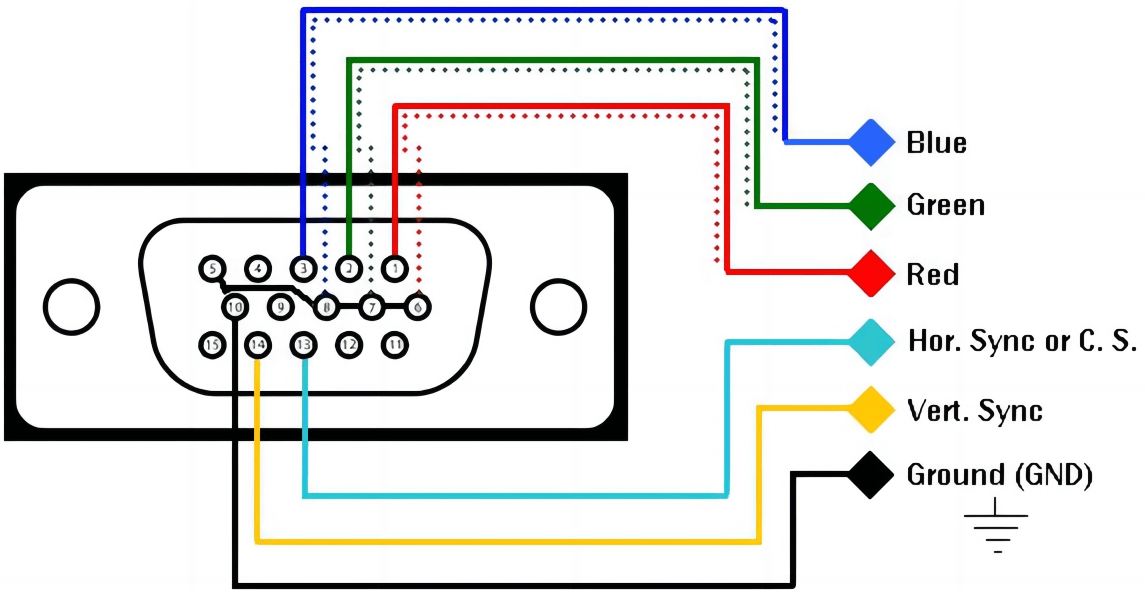
Abbildung 9: VGA Pinout
Die VGA-Pinout erklärt den 15-poligen Anschluss, der für Videografikarrays verwendet wird.Jeder Pin hat einen bestimmten Job und ist farbcodiert, um verschiedene Signale im Zusammenhang mit der Videoübertragung zu verarbeiten:
Pin 1: Rotes Video.Dieser Stift trägt das rote Farbsignal für das Video.
Pin 2: Grünes Video.Dieser Stift trägt das grüne Farbsignal für das Video.
Pin 3: Blaues Video.Dieser Stift trägt das blaue Farbsignal für das Video.
Pin 4: Reserviert.Dieser Pin wird nicht verwendet und für zukünftige Verwendung aufbewahrt.
Pin 5: Boden.Dieser Stift ist mit dem Boden verbunden, um die Schaltung zu vervollständigen.
Pin 6: Roter Boden.Dieser Stift ist der Boden für das rote Farbsignal.
Pin 7: Grüner Boden.Dieser Stift ist der Boden für das grüne Farbsignal.
Pin 8: Blauer Boden.Dieser Stift ist der Boden für das blaue Farbsignal.
Pin 9: Schlüssel/PWR (nicht verwendet).Dieser Stift wird nicht verwendet.
Pin 10: Boden.Dieser Stift ist eine weitere Bodenverbindung, um die Schaltung zu vervollständigen.
Pin 11: Überwachungs -ID -Bit 0. Dieser Pin hilft dem Computer, den Monitor zu identifizieren.
Pin 12: Überwachen Sie ID -Bit 1/SDA.Dieser PIN hilft dem Computer, den Monitor zu identifizieren und wird auch für Daten verwendet.
Pin 13: Horizontale Synchronisierung.Dieser Pin sendet das horizontale Synchronisierungssignal, um das Bild horizontal in der Linie zu halten.
Pin 14: Vertikale Synchronisierung.Dieser Pin sendet das vertikale Synchronisierungssignal, um das Bild vertikal in der Linie zu halten.
Pin 15: Überwachen Sie ID -Bit 3/SCL.Dieser Pin hilft dem Computer, den Monitor zu identifizieren und wird auch für Taktsignale verwendet.
Die spezifische Aufgabe jedes Pin stellt sicher, dass Videosignale vom Computer korrekt zum Monitor gesendet werden, sodass Sie ein klares und genaues Bild erhalten.
Digitale visuelle Schnittstelle (DVI) Pinout

Abbildung 10: Pinout Digital Visual Interface (DVI)
Die DVI-Pinout wird für digitale Videoverbindungen verwendet, die einen 24-poligen Anschluss beschreibt.Jeder Pin hat einen bestimmten Job:
Pins 1-12: Dies sind TMDS-Datenpaare, die für die Hochgeschwindigkeitsdatenübertragung verwendet werden.Sie helfen, Videodaten schnell zu verschieben.
Pins 13-16: Dies sind TMDS-Uhr-Paare.Sie helfen, die Datenübertragung synchron zu halten.
Stifte 17-24: Dies sind Boden- und Schildverbindungen.Sie helfen dabei, das Signal stabil zu halten und die Störungen zu verringern.
Zusätzliche Stifte: Diese werden für Dual-Link-Setups verwendet, die höhere Auflösungen ermöglichen.
Der DVI-Pinout hilft beim Senden von klarem und qualitativ hochwertigem digitalem Video.
Universal Serienbus (USB) Pinout

Abbildung 11: USB -Pinout
Die USB-Pinout für einen typischen USB-Typ-A-Anschluss verfügt über vier farbcodierte Stifte mit jeweils einen bestimmten Job:
Pin 1 (rot): +5 V (Stromversorgung).Dieser Pin bietet die Leistung, die das USB -Gerät benötigt.
Pin 2 (weiß): Daten-.Dieser Pin wird zum Senden von Daten vom USB -Gerät an den Computer verwendet.
Pin 3 (grün): Daten+.Dieser Pin wird zum Empfangen von Daten vom Computer zum USB -Gerät verwendet.
Pin 4 (schwarz): gemahlen.Dieser Stift wird verwendet, um den elektrischen Stromkreis zu vervollständigen, und hilft, die Leistungsstufen stabil zu halten.
Diese Stifte ermöglichen die Stromversorgung und die Datenkommunikation zwischen USB -Geräten und Hosts.
Abschluss
Pinouts sind hilfreiche Werkzeuge in der Elektronik und bieten klare Anleitung zum korrekten Anschluss verschiedener Teile.Das Verständnis von PIN -Nummern, Namen, Beschreibungen und Verbindungen hilft, Probleme zu vermeiden, und stellt sicher, dass Geräte ordnungsgemäß funktionieren.Wenn Sie dem Schritt-für-Schritt-Leitfaden und praktischen Beispielen in diesem Artikel folgen, können Sie Pinouts effektiv lesen und verwenden, unabhängig davon, ob Sie an einfachen DIY-Projekten oder komplizierteren Aufgaben arbeiten.Mastering Pinouts verbessert Ihre Fähigkeit, in der sich ständig verändernden Welt der Elektronik zu reparieren, zu entwerfen und zu kreieren. Damit werden Sie gut vorbereitet, um jedes Projekt mit Zuversicht zu bewältigen.
Häufig gestellte Fragen [FAQ]
1. Wie lesen Sie ein Pin -Out -Diagramm?
Finden Sie die PIN -Nummern und ihre Positionen im Diagramm.Suchen Sie nach Etiketten, die die Funktion jedes Stifts wie Strom, Boden, Eingang oder Ausgabe zeigen.Passen Sie jeden Pin des Teils mit dem Diagramm an, um korrekte Verbindungen zu gewährleisten und Fehler zu vermeiden.
2. Was ist ein Pinschnitttisch?
Eine Pin -Out -Tabelle ist ein Diagramm, in dem die Stifte eines elektronischen Teils oder eines Steckers und deren Funktionen aufgeführt sind.Es enthält PIN -Nummern, Namen und Beschreibungen, die den Benutzern helfen, die richtigen Verbindungen zu verstehen und zu finden.
3. Was bedeutet Pin in Elektrisch?
In elektrischer Hinsicht ist ein Stift ein kleiner Metallkontakt auf einem elektronischen Teil oder einem Stecker.Jeder Stift ermöglicht es Signalen oder Leistung, in oder aus dem Teil zu fließen.Stifte sind nummeriert und haben spezifische Funktionen wie das Senden von Daten, die Bereitstellung von Strom oder Erdung.
4. Wie stellt man RJ45 an?
Um einen RJ45 -Stecker anzutragen, ordnen Sie die acht Drähte in der Bestellung von T568A oder T568B an.Für T568B ist die Reihenfolge: Weiß-Orange, Orange, Weißgrün, Blau, Weißblau, Grün, Weißbraun und Braun.Setzen Sie die Drähte in den Anschluss ein, stellen Sie sicher, dass sie in den richtigen Slots sind, und verwenden Sie ein Crimp -Werkzeug, um sie zu sichern.
5. Was ist der Zweck eines Stifts?
Der Zweck eines Stifts in der Elektronik besteht darin, elektrische Signale oder Stromversorgung zu verbinden.Pins lassen verschiedene Teile einer Schaltung oder eines Geräts durch Senden von Daten, Spannung oder Strom kommunizieren.Jeder Pin hat eine bestimmte Funktion, um sicherzustellen, dass Teil oder System korrekt funktioniert.